Előfordulhat, hogy az Apple a "widgetek" kifejezést nem egyezik meg azzal, amit az Android felhasználók egy widget-nek tekintenek, de a nap végén a két különálló megközelítés ugyanazt a célt szolgálja: az információk töredékeinek áttekintése.
Az iOS 10 alkalmazással a widgetek továbbra is megjelennek a mai nézetben, és még mindig elérhetõk az értesítési központ lenyomásával és balra húzással.
Most azonban több helyen férhet hozzá a widgetekhez, és képesek és (végül) többet tehetnek.
Több, mint egy értesítés a zár képernyőn
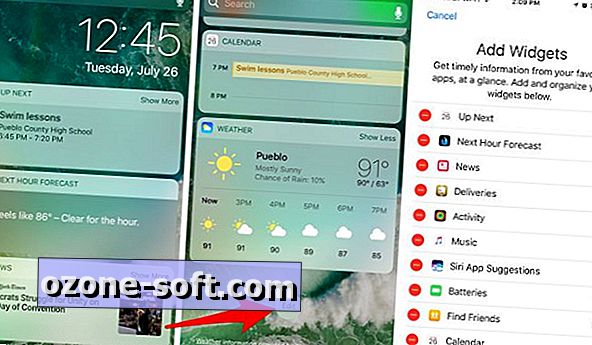
", " modalTemplate ":" {{content}} ", " setContentOnInit ": false} '>
Az iOS 10 záró képernyője teljesen megváltozott. Az új feloldási módszeren túl (ami megköveteli, hogy kattintson az otthoni gombra), most görgetés balra a widgetek megtekintéséhez. Ugyanezzel a gesztussal megtekintheti a fő kezdőképernyőről balra lévő widgeteket egy feloldatlan eszközön.
Minden dolog iOS 10
- iOS 10: Minden új funkció, tipp és útmutató
- 23 iOS 10 rejtett funkciója
- 15 módja az iOS 10-nek az iPhone számára
Egy iPhone-on egyetlen oszlop jelenik meg, míg egy iPaden két oszlop van. A bal és jobb oldalt, vagy az egyetlen oszlopot szerkesztheti, de görgethet a widgetek aljára, és megérinti a Szerkesztés elemet . Válassza ki a zöld "+" ikont, hogy hozzáadjon egy widgetet, vagy a piros "-" -t, hogy eltávolítsa azt. Érintse meg és tartsa lenyomva a három bélelt ikont a megfelelő widgetek rendeléséhez.
Zárt eszközön, amikor megpróbál megtekinteni egy olyan widgetet, ahol a személyes adatok játszhatók le, például a Tevékenység widget, akkor az eszköztár feloldásához az otthoni gombra kell helyezni az ujját. Figyelje meg, hogy a kezdőképernyő megnyitásához valójában nem nyomja meg a kezdő gombot. Ha a készülék nyitva van, akkor a tevékenységben vagy a Barátok keresése (csak két aktuális példában) információ kerül kitöltésre.
3D érintés
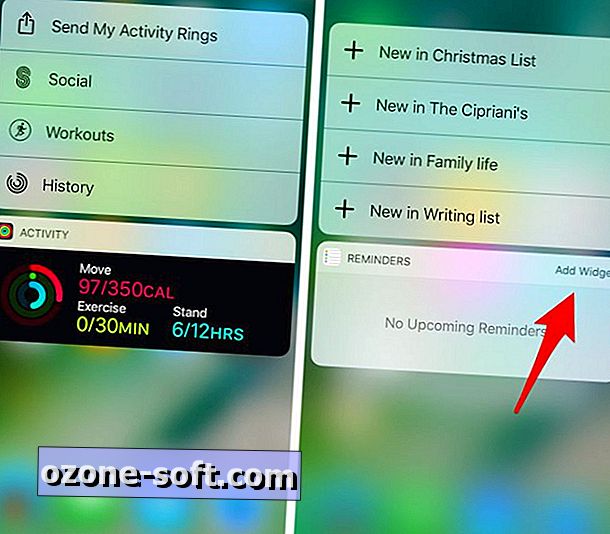
", " modalTemplate ":" {{content}} ", " setContentOnInit ": false} '>
Az iOS 10-es widgetek mellett, amelyek a képernyő bal oldalán elrejtőznek, az iOS 10-re frissített alkalmazások most már megjeleníthetik a widgetet, amikor az Érintés közben az ikonra kattint.
Egy alkalmazásikon megnyomása a szabványos parancsikonokat, valamint egy widgetet tárja fel függetlenül attól, hogy hozzáadta-e azt a kurált listához a mai nézetben.
Ha még nem adott hozzá egy adott widgetet, de szeretné, érintse meg a widget hozzáadása gombot a megtekintéskor.
Videó, interakció és még sok más!
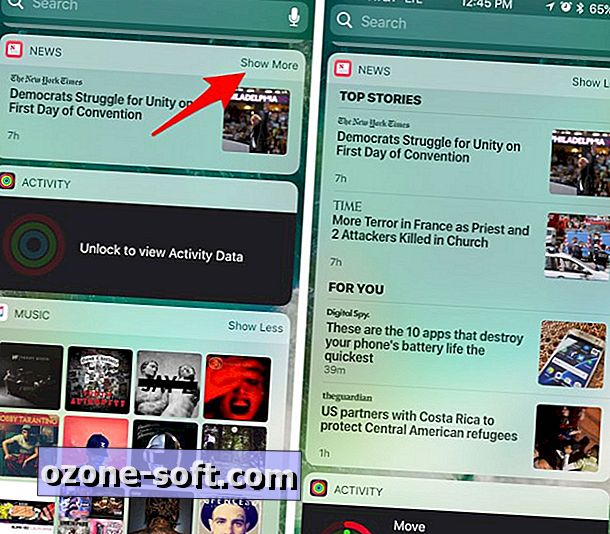
", " modalTemplate ":" {{content}} ", " setContentOnInit ": false} '>
Most, hogy tudjuk, hogyan kell elérni a widgeteket az iOS 10-ben, beszéljünk arról, hogy mit tehetünk a widgetekkel.
A widgetek megtekintése közben megjelenik egy gomb az egyes widgetek jobb felső sarkában, amely azt mondja, hogy „Több megjelenítése”. Kiválasztásával kibővíti a widgetet. A Naptár widgethez hasonlóan többet fog látni a közelgő napirendről, míg az Időjárás widget az aktuális feltételekkel együtt megmutatja a hét előrejelzését.
Az iOS 10 bejelentés során az Apple sportalkalmazást használt, hogy bemutassa a kosárlabda-játék és a videofelvételek közvetlen megjelenítését a widgeten belül. Ez az iOS 10 olyan területe, amely kétségtelenül növekszik a funkciókban, most, hogy az iOS 10 hivatalosan is elindult, és a fejlesztők elkezdenek frissíteni a tömegeket.
Szerkesztők megjegyzése: Ezt a bejegyzést eredetileg július 26-án tették közzé, és azóta frissítették, hogy tükrözze az iOS 10 indítását.








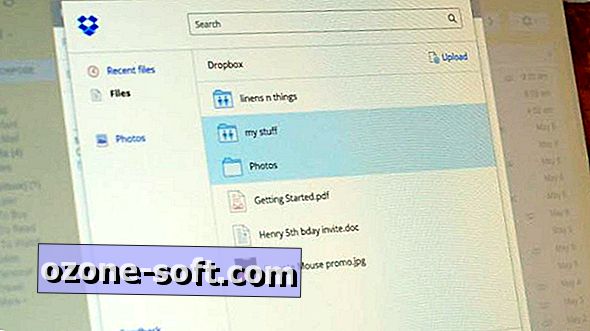




Hagyjuk Meg Véleményét